Como criar um backup do WordPress na nuvem (fácil)
Publicados: 2023-11-17Procurando um tutorial sobre como fazer um backup do WordPress na nuvem?
Os backups podem evitar que sua empresa falhe e morra muitas vezes. Às vezes você destrói seu site, às vezes os hackers fazem isso por você! Mas se você fizer backups na nuvem, todo o seu negócio estará seguro e protegido. E você pode voltar a ficar on-line de maneira super rápida e fácil.
A única questão é… qual plugin de backup do WordPress você usa? Ele pode fazer backups para o seu serviço de nuvem favorito? Qual é a maneira certa de fazer backups na nuvem?
Neste artigo, mostraremos como fazer um backup do WordPress na nuvem. E faremos isso usando um plugin simples para que você não precise se programar sozinho.
Vamos mergulhar.
Por que fazer um backup do WordPress na nuvem?
Já pensou no que acontece se o seu site travar repentinamente ou for hackeado? Assustador, certo? É aí que um backup em nuvem do WordPress pode entrar como sua rede de segurança digital.
PushEngage é o plugin de notificações push nº 1 do mundo. Obtenha gratuitamente!
Vamos ver por que fazer um backup na nuvem do seu site WordPress é algo óbvio.
1. Sempre tenha um plano B : imagine que você está trabalhando em seu site e puf – algo dá errado. Com um backup na nuvem, é como ter um botão ‘desfazer’ para todo o site. Você pode restaurar seu site ao normal rapidamente.
2. Mantenha seus dados protegidos contra ameaças : A Internet pode ser um lugar selvagem com hackers à espreita. Os backups na nuvem mantêm uma cópia do seu site sã e salva, longe do alcance desses bandidos online.
3. As atualizações deram errado? Sem problemas! : Todos nós já passamos por isso – atualizando um plugin ou tema e de repente seu site parece uma pintura de Picasso. Os backups na nuvem permitem que você volte para a versão anterior ao caos da atualização.
4. Acesso fácil : A melhor parte dos backups na nuvem? Você pode acessá-los de qualquer lugar, a qualquer hora. Esteja você tomando um café com leite em um café ou relaxando na praia, o backup do seu site está a apenas alguns cliques de distância.
5. Automático e sem complicações : configure e esqueça! A maioria dos serviços de backup em nuvem oferece opções automatizadas. Isso significa que o backup do seu site é feito regularmente, sem que você precise levantar um dedo.
6. Economia de espaço : armazenar backups em seu próprio servidor pode consumir espaço. Os backups na nuvem são como ter uma garagem extra para seus itens digitais, mantendo seu servidor espaçoso e rápido.
Resumindo, fazer um backup na nuvem para o seu site WordPress é como ter uma rede de segurança digital. É uma questão de tranquilidade, sabendo que não importa o que aconteça, sua presença on-line é segura e está a apenas um restauro de distância. Melhor prevenir do que remediar, certo?
Como criar um backup do WordPress na nuvem
A maneira mais simples de criar um backup na nuvem do WordPress é usar um plugin de backup do WordPress simples e fácil. Recomendamos usar o Duplicator Pro para fazer isso:
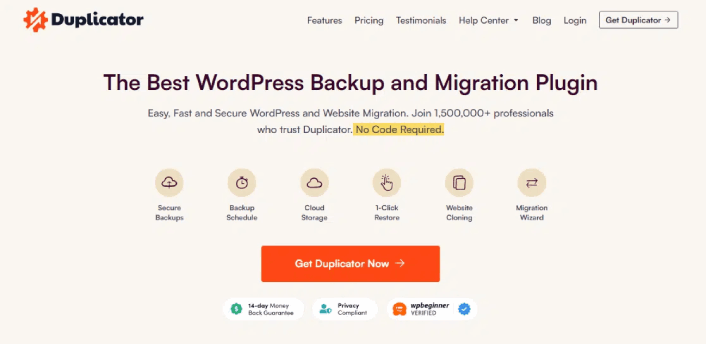
Duplicator Pro é o melhor plugin de backup e migração para WordPress do mercado.
Com o Duplicador, você pode:
- Crie backups seguros e agendados
- Salve seus backups em um armazenamento em nuvem de sua escolha
- Restaure seu site com um clique
- Migre sites de até 100 GB sem problemas
- Proteja e arquive seus backups com criptografia AES-256
Mas isso não é tudo. O Duplicator oferece backups completos do WooCommerce para que sua loja online fique bem protegida.
E um dos recursos mais incríveis que já vimos em qualquer plugin de backup é o recurso de modelos de site.
Se você provavelmente criará vários sites com os mesmos plug-ins, temas e funções, poderá usar o Duplicator para criar um modelo de site e lançar novos sites instantaneamente.
Por fazer parte do conjunto de plug-ins Awesome Motive, ele foi testado para funcionar perfeitamente com os melhores plug-ins WordPress do mundo.
Etapa 1: Instale e ative o plug-in Duplicator Pro
Depois de comprar o Duplicator Pro no site, vá em frente e baixe o plugin na página da sua conta. Em seguida, instale-o como qualquer plugin do WordPress. Se você nunca fez isso antes, confira este tutorial sobre como instalar um plugin para WordPress.
Antes de começar a usar o Duplicator, você precisará ativar sua chave de licença. Para fazer isso, vá para Configurações »Licenciamento :
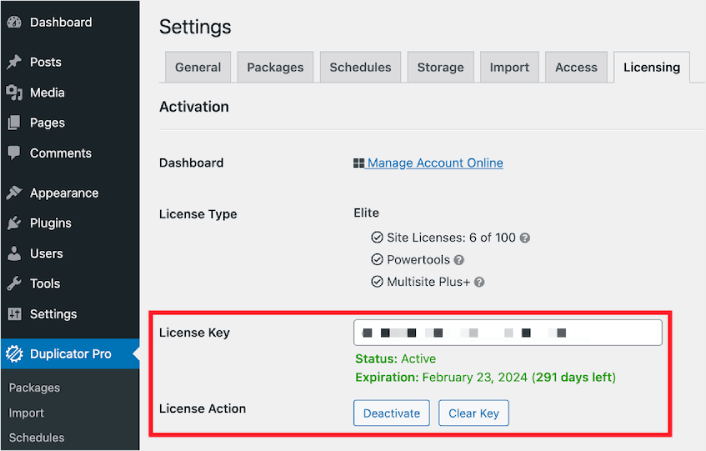
Cole a chave de licença que você recebeu com sua compra. Finalmente, clique em Ativar .
Etapa 2: conectar um serviço em nuvem
Vá para Duplicator Pro »Armazenamento . Aqui, você verá que o local de backup padrão é o seu servidor local. Para configurar backups em nuvem do WordPress, clique em Adicionar novo :
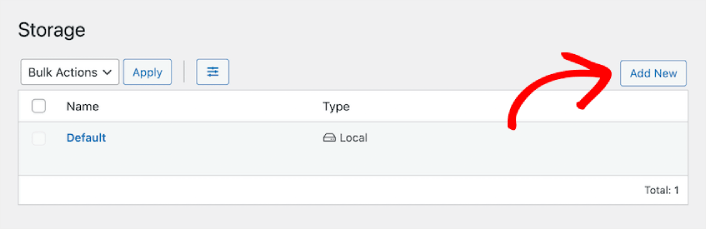
Aqui, você pode selecionar o serviço de nuvem desejado:
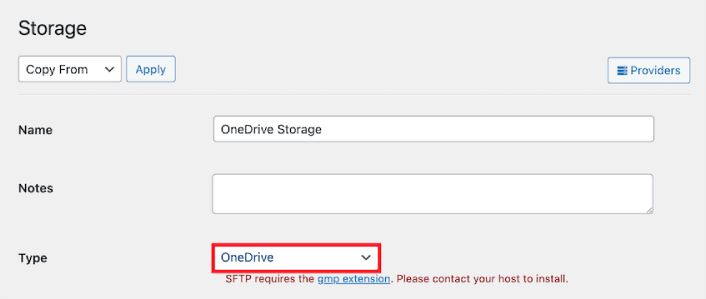
Você pode escolher entre uma lista completa de serviços em nuvem para armazenar seus backups, incluindo:

- Google Drive
- Dropbox
- OneDrive
- Amazon S3
- Contra-chama B2
- Wasabi
- Google Nuvem
- DreamObjects
- Vultr
- Espaços DigitalOcean
- Cloudflare R2
- Servidor local
- FTP
Neste tutorial, estamos usando o Microsoft OneDrive para fazer backups. Depois de selecionar seu provedor, você precisará autorizar o Duplicator a salvar backups em sua conta na nuvem. Role para baixo até a seção Autorização e clique em Conectar ao OneDrive (ou no serviço diferente que você escolheu):

Em seguida, clique em Autorizar OneDrive para finalizar a configuração da conexão:
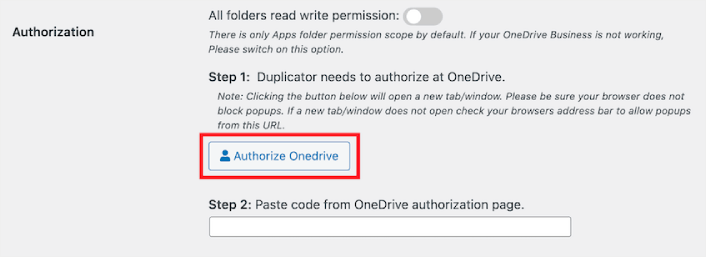
Por fim, permita o acesso ao seu serviço de terceiros:
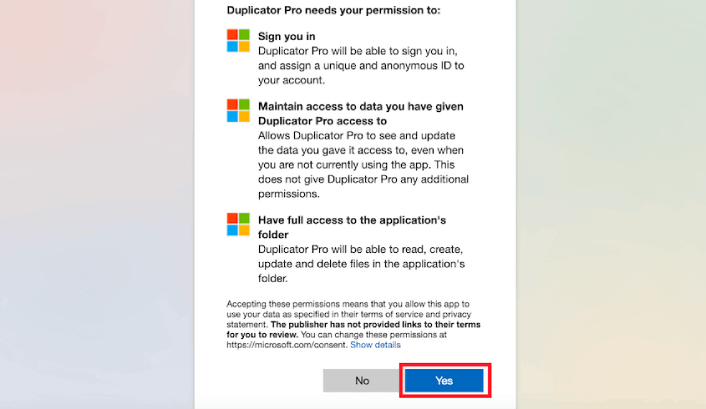
Você receberá um código de autorização do seu serviço de nuvem. Tudo que você precisa fazer é colar o código no plugin Duplicator Pro.
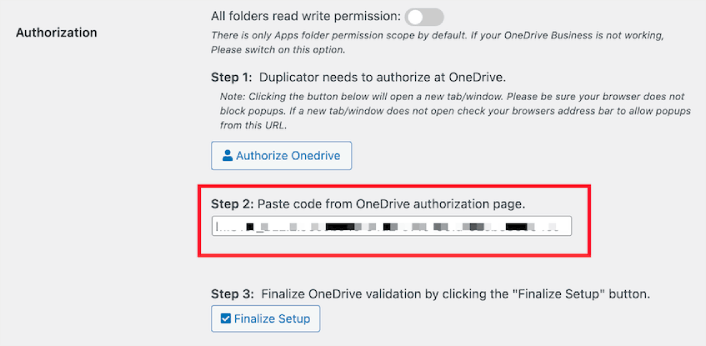
Quando terminar, clique em Finalizar configuração .
Etapa 3: Crie um backup do WordPress na nuvem
Com o Duplicator, você basicamente cria um pacote elegante para o seu site. Ele captura todos os seus temas, plug-ins, os arquivos principais do WordPress e até mesmo as tabelas do banco de dados e os agrupa em um arquivo zip organizado. Pense nisso como colocar todos os tesouros do seu site em uma arca do tesouro.
Depois que seu site estiver pronto, o Duplicator assume e envia esse pacote direto para a nuvem. É como mágica! Você não precisa fazer nada – o Duplicator faz o trabalho pesado para você.
Para começar, vá para Duplicator Pro »Pacotes» Criar novo :
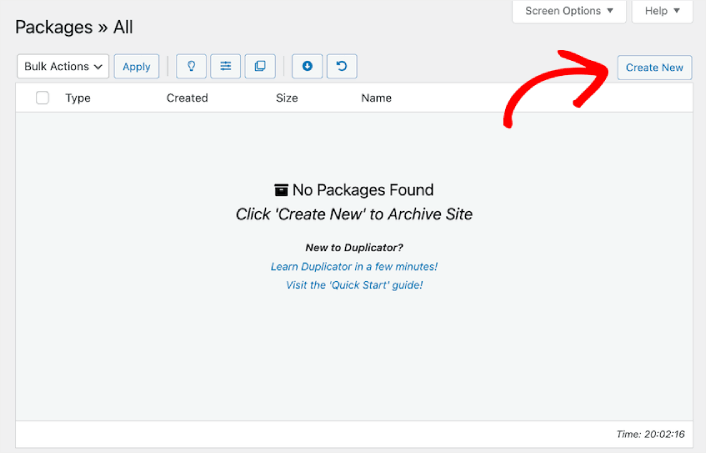
Vá em frente e dê um nome ao seu pacote de backup.
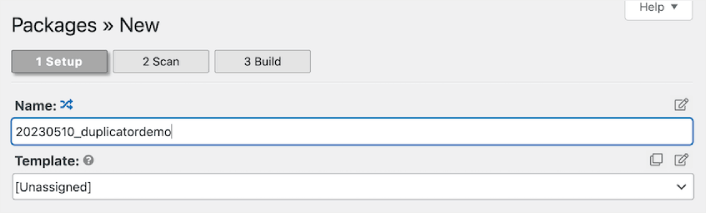
E então, selecione seu serviço de nuvem para armazenamento.
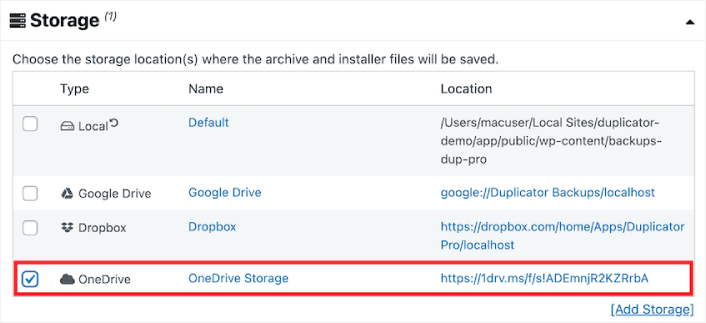
Você pode fazer diferentes tipos de backups usando o Duplicator, como:
- Backup apenas de mídia
- Backup de banco de dados
- Backup completo
E até mesmo um backup personalizado para fazer backup de partes específicas do seu site.
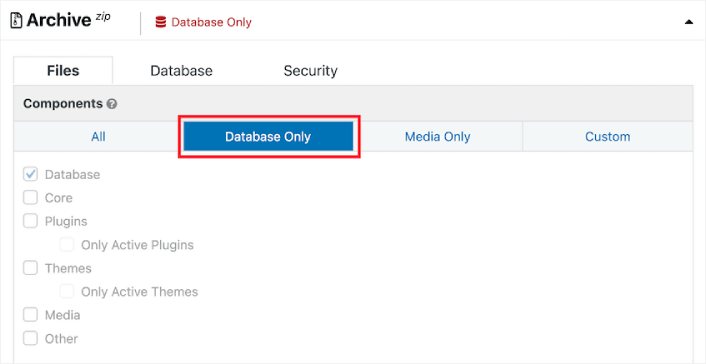
Em seguida, o Duplicator verificará todo o seu site. Você verá todos os bons avisos se o backup do seu site puder ser feito com sucesso:
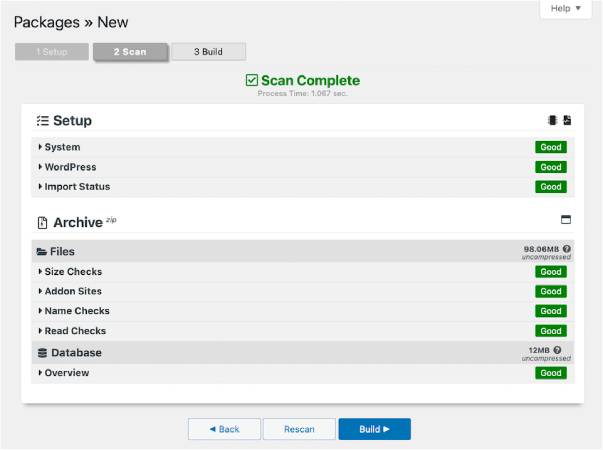
Quando terminar, clique em Build .
O que fazer depois de fazer um backup do WordPress na nuvem
Isso é tudo, pessoal!
Agora que você sabe como fazer um backup do WordPress na nuvem, é hora de voltar ao negócio do seu site. Os backups têm como objetivo garantir sua tranquilidade. Portanto, você deve voltar a otimizar seu site para aumentar as conversões.
E se você está procurando uma maneira simples e acessível de aumentar o tráfego repetido e as conversões, recomendamos o uso de notificações push. As notificações push podem ajudá-lo a atrair mais tráfego repetido e envolvimento com o site. Você também pode criar campanhas automatizadas de notificação push que geram vendas.
Não convencido? Confira estes recursos:
- 7 estratégias inteligentes para aumentar o envolvimento do cliente
- As notificações push são eficazes? 7 estatísticas + 3 dicas de especialistas
- Como configurar notificações push de carrinho abandonado (tutorial fácil)
- Como adicionar um plug-in WordPress de notificações da Web ao seu site
Recomendamos usar PushEngage para criar suas campanhas de notificação push. PushEngage é o software de notificação push nº 1 do mundo. Então, se ainda não o fez, comece com o PushEngage hoje mesmo!
